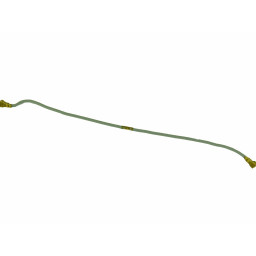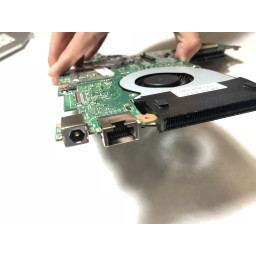Замена оперативной памяти Samsung Chromebook XE500C21-A03US

Шаг 1
Положите Chromebook вниз, чтобы нижняя крышка была направлена вверх.
С помощью отвертки Phillips # 00 удалите все семь винтов 5,5 мм с задней крышки.
Шаг 2
Удалите четыре 3 мм винта с помощью отвертки Phillips # 000.
Шаг 3
Используйте тупой прецизионный пинцет, чтобы извлечь кабель динамика из ОЗУ
Шаг 4
Поместите открывающий инструмент в углубление между корешком Chromebook и задней крышкой.
Медленно сдвиньте и опустите конец инструмента открытия вдоль всех сторон Chromebook, чтобы отсоединить скобы. Вы услышите отсоединение скобок.
Шаг 5
Аккуратно поднимите верхнюю часть батареи, затем снимите ее с себя, чтобы извлечь.
Шаг 6
С помощью отвертки Phillips # 00 удалите все шесть винтов 2,5 мм.
Шаг 7
Используя инструмент открытия, откройте заднюю крышку Chromebook
Шаг 8
Аккуратно поднимите нижнюю часть платы Wi-Fi, затем потяните ее на себя, чтобы отсоединить ее от розетки.
Шаг 9
Аккуратно поднимите верхний левый угол ОЗУ и потяните вверх, чтобы извлечь его из Chromebook.
Комментарии
Пока еще нет ниодного комментария, оставьте комментарий первым!
Также вас могут заинтересовать
Вам могут помочь


Nicom